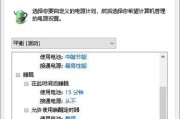在现代工作和学习过程中,笔记本电脑已经成为我们不可或缺的工具。但有时,长时间使用触摸板可能会导致疲劳或操作不便,这时候,使用鼠标无疑能提高效率。那么如何在笔记本电脑上快速转换并使用鼠标呢?本文将为您提供详细的指导步骤,确保您可以轻松地进行操作。
准备工作:连接鼠标到笔记本电脑
在开始转换鼠标之前,我们需要完成以下预备步骤:
1.选择合适的鼠标
您需要准备一个鼠标。根据您的工作需求,您可以选择有线鼠标或无线鼠标。无线鼠标又分为蓝牙鼠标和无线2.4G鼠标,选择时需确认笔记本电脑是否具有蓝牙功能或其他无线连接选项。
2.连接鼠标到笔记本电脑
有线鼠标
插入USB接口:将鼠标底部的USB线插入笔记本电脑侧面或后方的USB接口。
等待识别:系统通常会自动识别并安装驱动程序。如果系统提示安装驱动,遵循提示完成安装。
蓝牙鼠标
打开鼠标电源:按下鼠标上的电源开关,确保鼠标处于配对状态。
打开笔记本蓝牙功能:转至笔记本电脑的“设置”中的“蓝牙和其他设备”,打开蓝牙开关。
配对设备:点击“添加蓝牙或其他设备”,选择“蓝牙”,找到您的鼠标并选择它以完成连接过程。
无线2.4G鼠标
将接收器插入USB口:将2.4G接收器插入笔记本电脑的任意USB接口。
打开鼠标电源:按下鼠标底部的电源开关或连接接收器后自动开启。
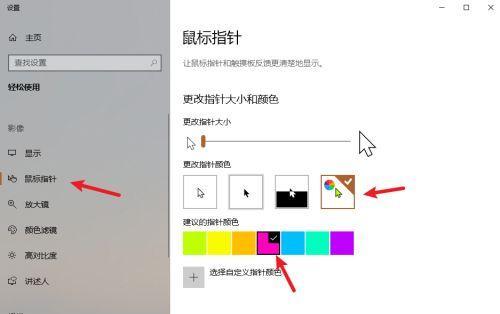
步骤一:确保系统识别鼠标
一旦鼠标正确连接到笔记本电脑,通常系统会自动识别并安装必要的鼠标驱动。如果系统没有自动识别或安装驱动,您可以:
转到设备管理器检查鼠标设备是否已连接。
若未连接,点击“操作”菜单并选择“扫描硬件更改”以搜索硬件。
在“鼠标和其他指针设备”下,右键点击鼠标设备,选择“更新驱动程序”。
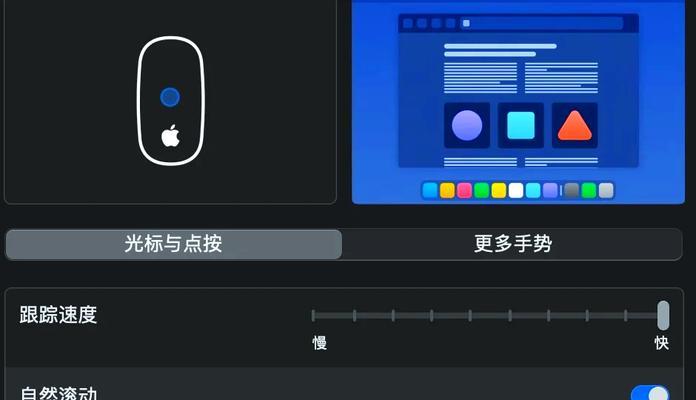
步骤二:配置鼠标设置
鼠标连接成功后,您可以对鼠标进行个性化的设置以提升使用体验。
1.调整鼠标速度和指针选项
转至“设置”中的“设备”,选择“鼠标”。
在这里,您可以调整指针速度,打开指针提示,设置滚轮浏览网页或文档的速度。
也可以更改主按钮,使左键和右键功能互换,适应您的使用习惯。
2.使用附加功能
一些鼠标的附加按钮可能需要额外配置,以实现特定功能。
在“鼠标属性”中,选择“附加设置”,根据需要配置附加按钮,如前进、后退或执行快速操作等。

步骤三:链接更多设备
如果您拥有多个鼠标或其他输入设备,您也可以在同一台笔记本电脑上切换使用它们。
在“设备”设置中,选择要切换使用的输入设备。
您可以在任务栏右下角的系统托盘中“通知区域的蓝牙图标”旁边找到鼠标的图标来切换设备。
步骤四:解决连接问题
如果鼠标突然停止工作,请尝试以下步骤:
确认鼠标开关已打开,并且电池有电。
检查鼠标是否连接正常,尝试重新连接鼠标。
更新或重新安装鼠标驱动程序。
检查系统中是否有冲突的设备,可以通过设备管理器禁用或卸载冲突设备。
小结
转换笔记本电脑使用鼠标是一个简单的过程,涉及准备工作、连接设备、配置设置和调试。通过遵循本文所介绍的步骤,您可以在笔记本电脑上无缝使用鼠标,提升您的工作和学习效率。如果在操作过程中遇到任何问题,可以参考我们的故障排除部分,或联系鼠标的制造商获得专业支持。
标签: #笔记本电脑